2台目 無線内蔵パソコンをお使いの場合(手動)
![]()
1.無線親機へ接続し、インターネットに接続できるか確認します
最初に、無線親機の設定を確認します。
ここでは、無線親機を使ってインターネット環境が構築されている場合を想定して説明します。
1-1
接続先となる無線親機のSSID(12ケタのMACアドレス)と、暗号化キー(13ケタの英数字)を確認します。

1-2
タスクトレイに表示されているワイヤレスネットワーク接続のアイコンを右クリックし、「利用できるワイヤレスネットワークの表示」をクリックします。
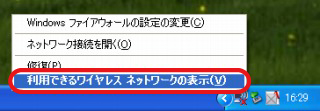
1-3
手順1で確認した無線親機のSSIDを選択し、[接続]をクリックします。
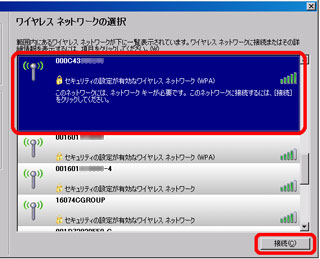
手順1で確認した無線親機のSSIDが表示されていない場合は、画面左上の「ネットワークの一覧を最新の情報に更新」をクリックしてください。
1-4
手順1で確認した無線親機の暗号化キーを、[ネットワークキー]欄、[ネットワークキーの確認入力]欄に入力し、接続をクリックします。
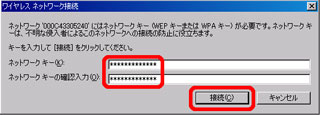
1-5
画面に「接続」と表示されたことを確認したら、右上のXマークをクリックして画面を閉じます。
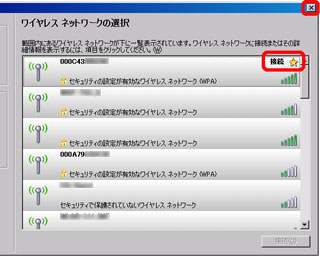
1-6

Webブラウザー(InternetExplorerなど)を開いて、ホームページにアクセスしてください。
以上で設定は完了です。
アンケートにご協力お願いします
| このコンテンツは、参考になりましたか? | ||